Step1
ไปที่การตั้งค่า
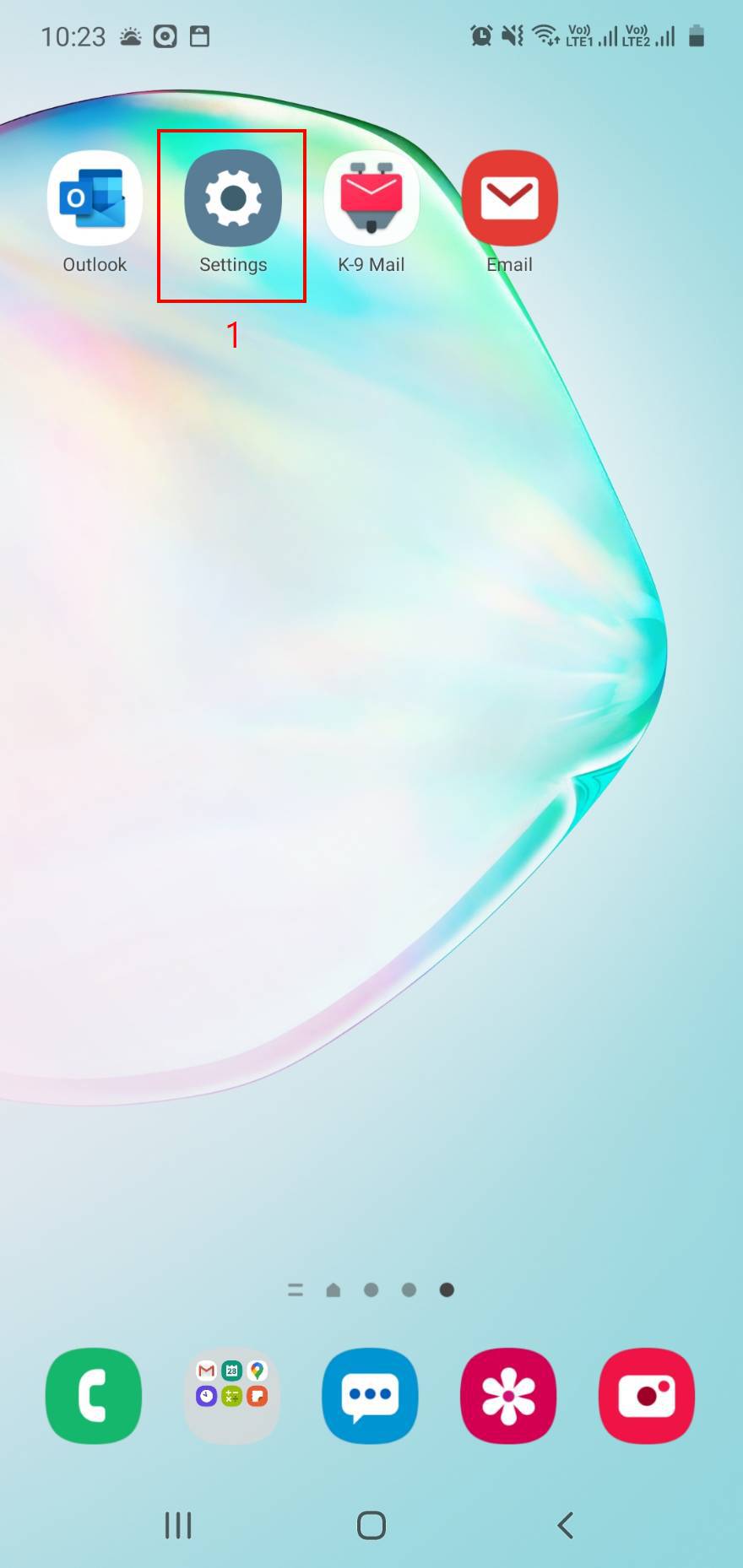
Step2
เลือก Account
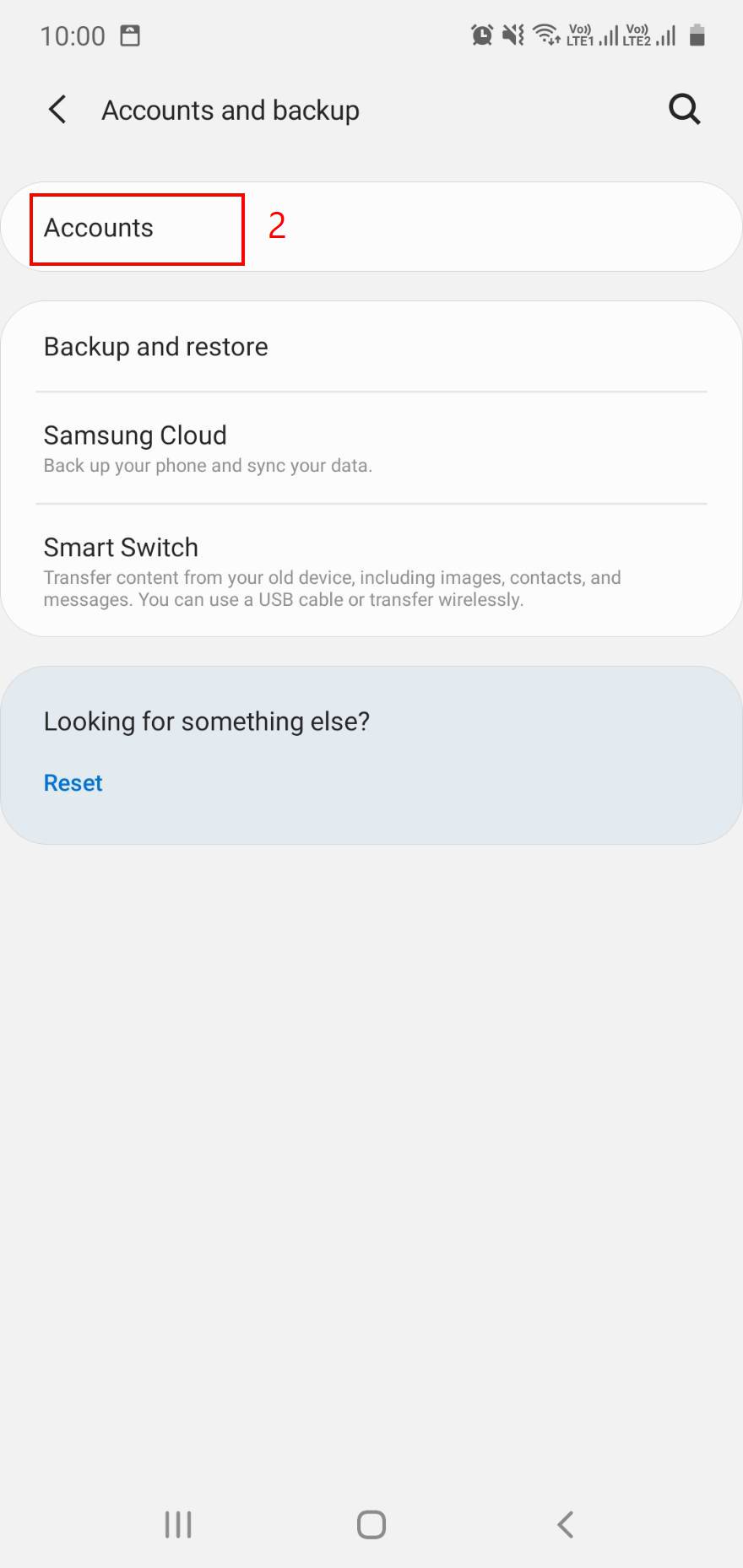
Step3
Add account
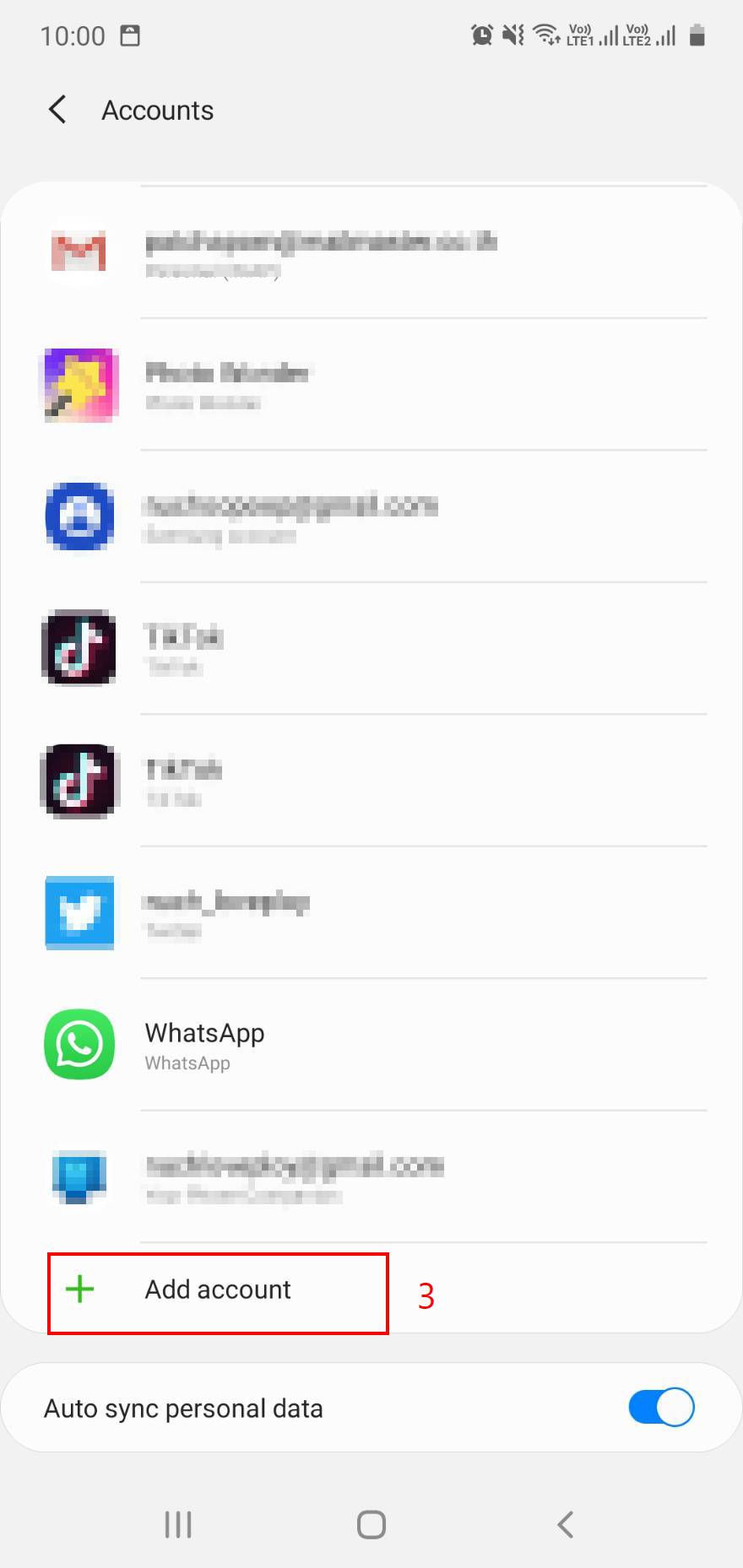
Step4
Email Standard
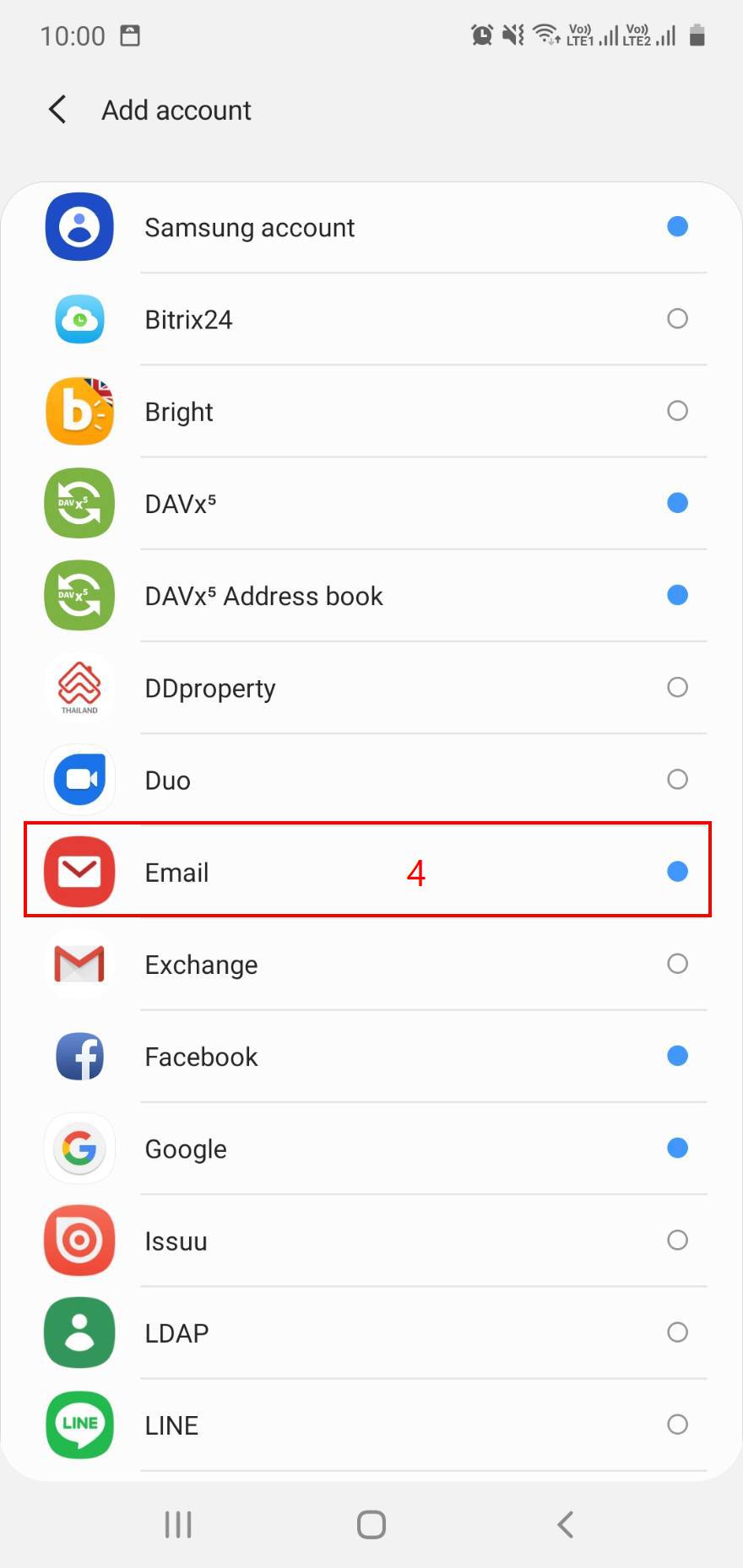
Step5
เลือก Other
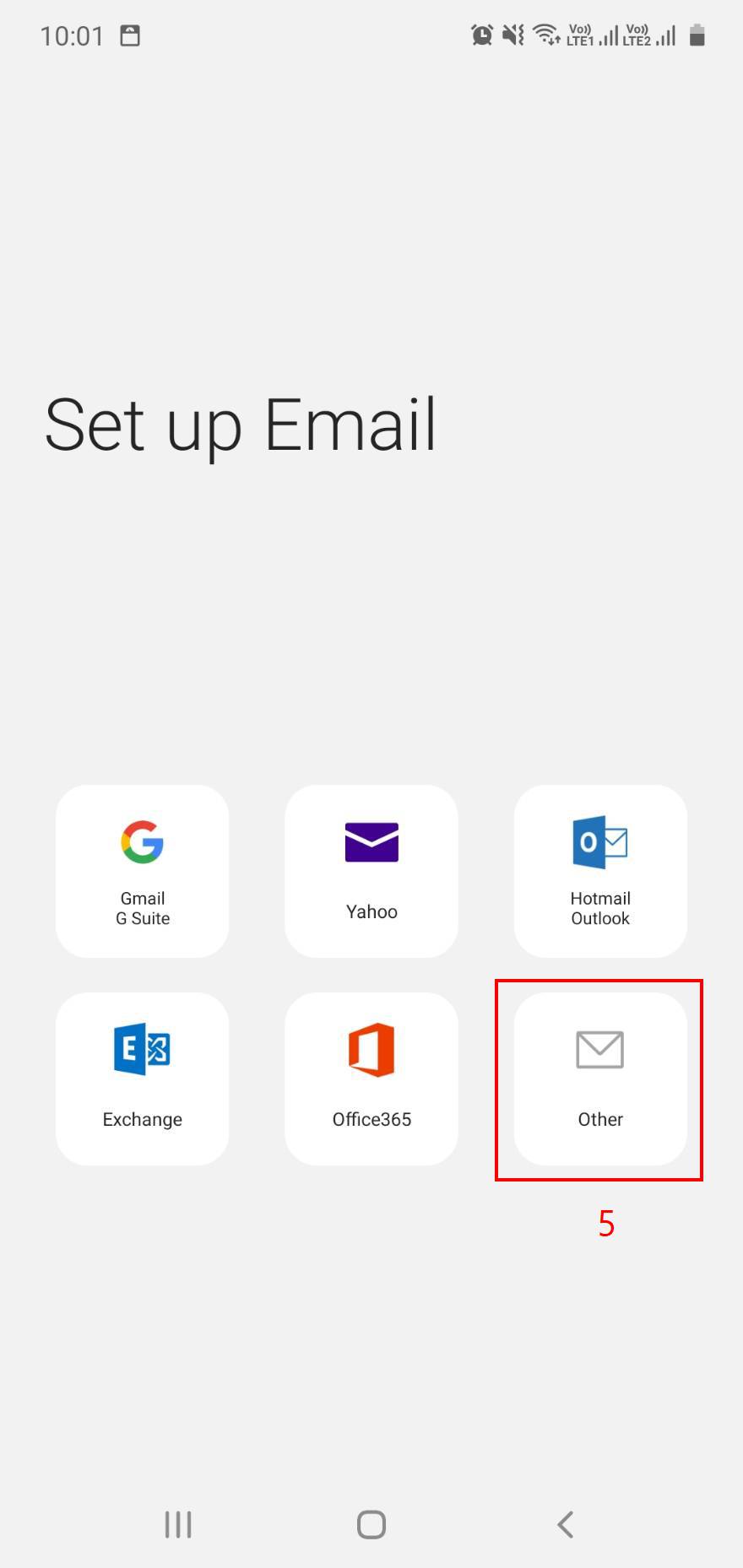
Step6
ใส่ USERNAME PASSWORD กด Sign in
Step7
เลือก IMAP Account
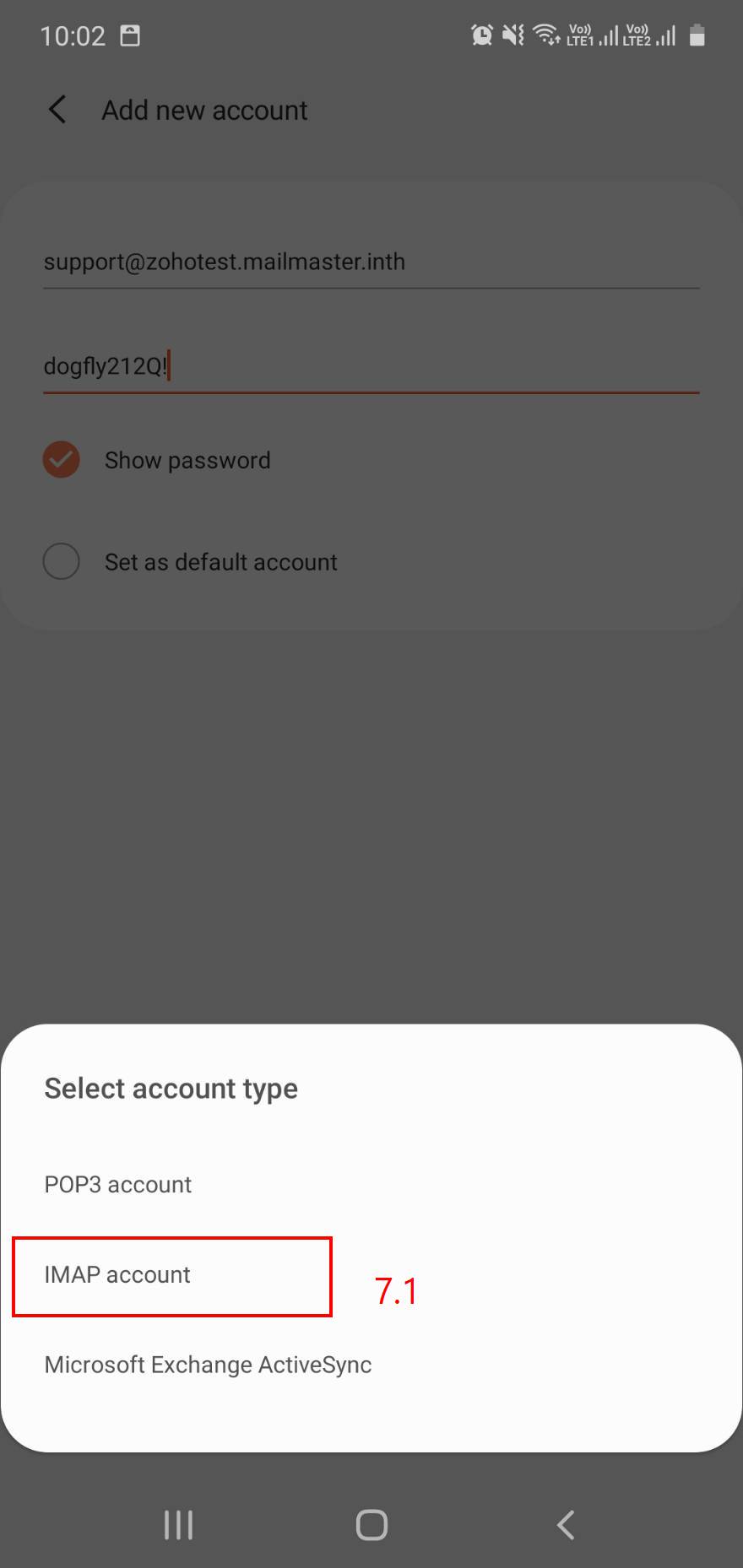
Step 8
ตั้งค่าดังต่อไปนี้
Incoming mail server : " imappro.zoho.com"
Incoming server : " 993 SSL "
PORT
Outgoing mail server : " smtppro.zoho.com "
Outgoing server : " 587 TLS "
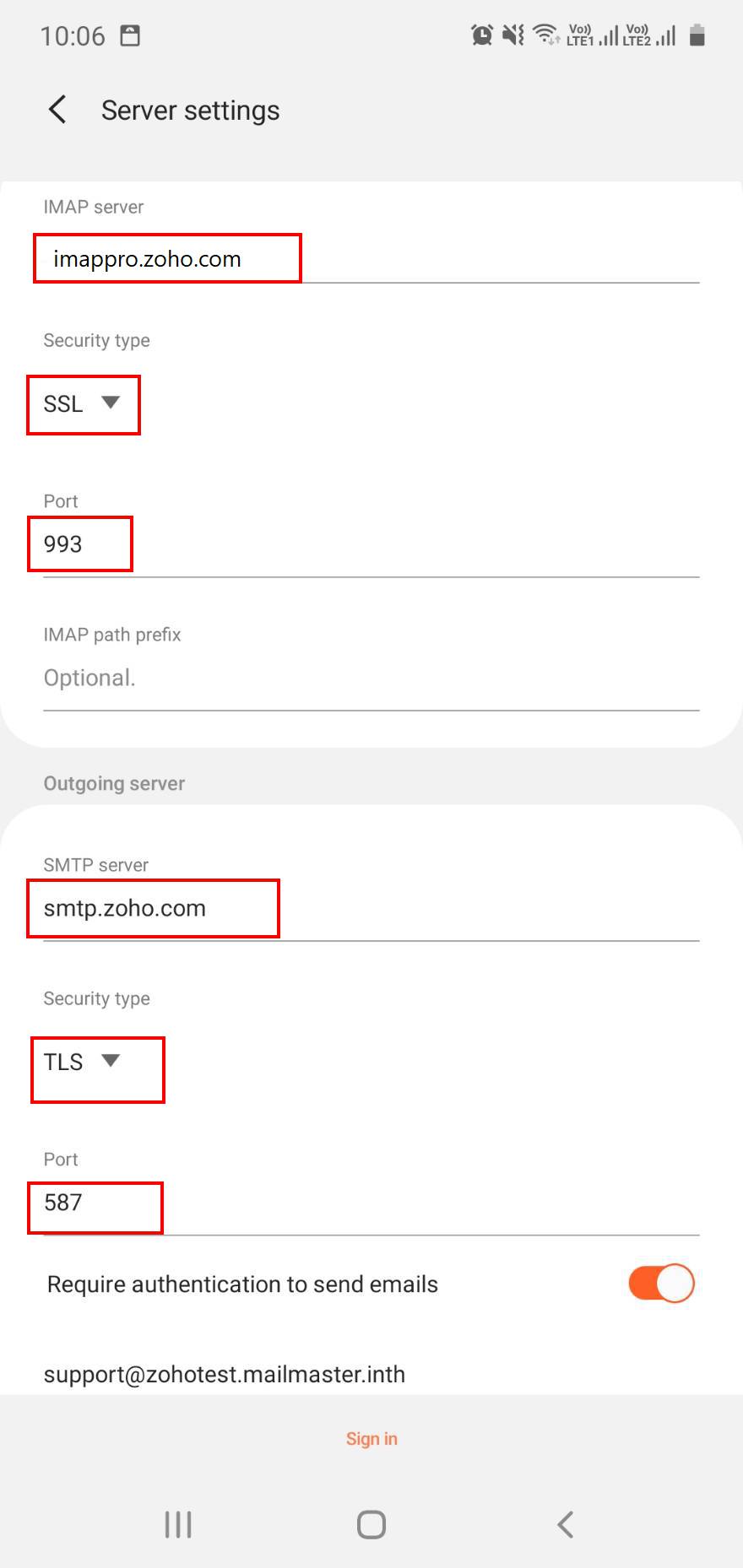
Step9
จะปรากฏหน้า E-mail ที่เราทำการ Add Account ไว้ สามารเริ่มใช้งานได้